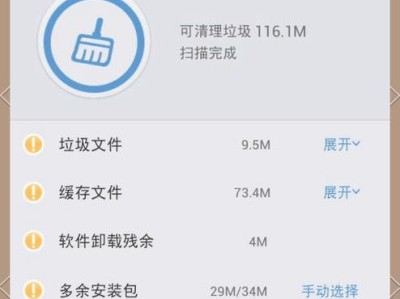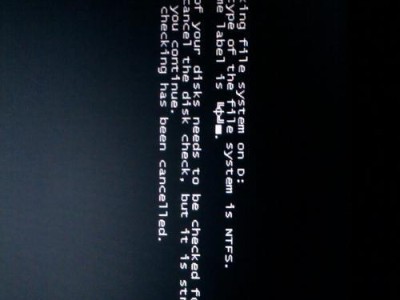现在很多电脑都预装了各种品牌的操作系统,但有时我们可能需要安装原版系统来获得更好的性能和稳定性。而使用U盘安装原版系统是一种常见且方便的方法。本文将详细介绍如何使用U盘来安装原版系统,让您轻松完成安装过程。
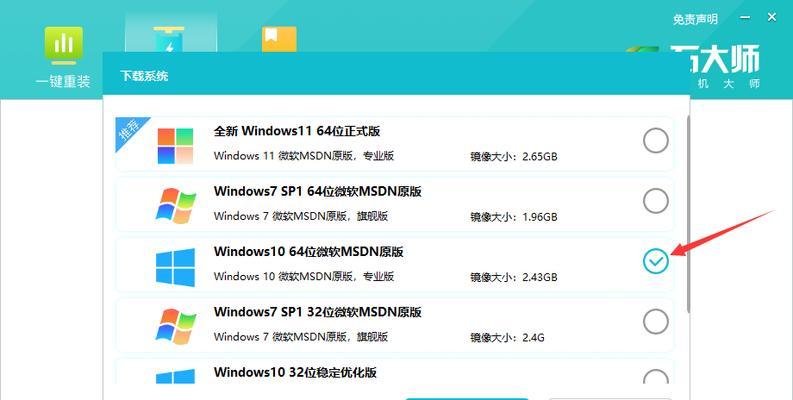
准备所需材料
1.U盘:至少容量为8GB的U盘;
2.原版系统镜像文件:从官方渠道下载得到的ISO或IMG文件;

3.电脑:需要安装原版系统的电脑。
格式化U盘为启动盘
在安装原版系统前,我们需要将U盘格式化成启动盘,以便能够引导电脑进入安装界面。
制作U盘启动盘
1.下载并安装制作启动盘的工具,如Rufus等;

2.打开工具后,选择U盘,然后选择镜像文件;
3.设置分区方案和文件系统为适当的选项,点击开始制作;
4.等待制作完成后,就成功制作了U盘启动盘。
设置电脑启动顺序
1.关机后插入制作好的U盘启动盘;
2.开机时按下相应的按键进入BIOS设置界面;
3.找到启动选项,将U盘启动项调整到第一位;
4.保存设置并重启电脑。
开始安装原版系统
1.电脑重启后,会自动从U盘启动,进入原版系统安装界面;
2.按照提示选择语言、时区等设置,然后点击下一步;
3.接受许可协议,并选择安装类型(全新安装或升级安装);
4.选择安装目标磁盘并进行分区和格式化;
5.点击下一步,系统将开始安装,并在安装过程中进行必要的设置和配置;
6.安装完成后,根据提示进行最后的系统设置。
移除U盘并重启电脑
1.完成系统安装后,重启电脑;
2.在重启前确保已经从U盘中移除,并确保电脑从硬盘启动。
系统初始化设置
1.重新启动后,系统会引导您进行一些初始设置,如用户账户、密码等;
2.根据个人需求完成初始化设置,然后等待系统进入桌面。
更新系统和驱动程序
1.进入系统后,务必立即进行系统更新,以获得最新的安全补丁和功能更新;
2.检查设备管理器,安装或更新可能缺失或过期的驱动程序。
备份重要数据
在进行任何系统更改之前,请务必备份您重要的文件和数据,以防出现意外情况。
注意事项和常见问题
1.在安装过程中,遵循提示和说明;
2.确保电脑充足的电池电量或连接电源;
3.如果遇到问题,可以参考官方文档或寻求专业人士的帮助。
使用U盘安装原版系统的优势
1.可以获得原版系统的稳定性和性能;
2.无需购买光盘安装盘,节省成本;
3.方便灵活,随时随地都可以安装系统。
使用U盘安装原版系统的适用范围
1.自建电脑或更换硬件后需要重新安装系统的用户;
2.对系统要求较高、对稳定性有要求的用户。
U盘安装原版系统的注意事项
1.确保U盘足够容量,8GB以上;
2.下载镜像文件时要从官方渠道下载,确保安全性。
解决常见问题
1.U盘无法启动:检查BIOS设置是否正确,U盘是否制作成功;
2.安装过程中卡顿:可能是硬件兼容性问题,尝试更新驱动程序。
通过本文的教程,您已经学会了使用U盘安装原版系统的详细步骤。希望这些内容能够帮助您成功安装原版系统,获得更好的系统性能和稳定性。记得在操作前备份重要数据,并遵循提示和注意事项,祝您安装顺利!